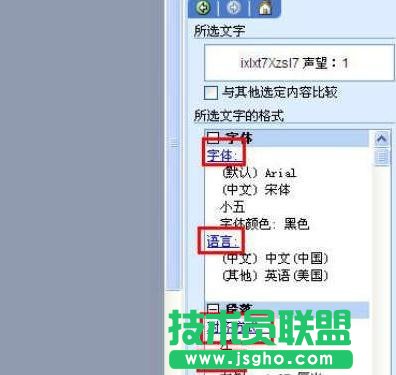关于word怎么取消带格式的
word取消格式方法一:
步骤一:打开文档内容,选中所需要清除格式的内容,打开菜单栏上的“格式”,选中“显示格式”或“样式和格式”。

步骤二:选中“显示格式”或“样式和格式”的时候,右边栏目上会弹出“显示格式”栏目。

步骤三:在右侧“显示格式”栏目上-》“所选文字”处点击下拉箭头,选中“清除格式”。
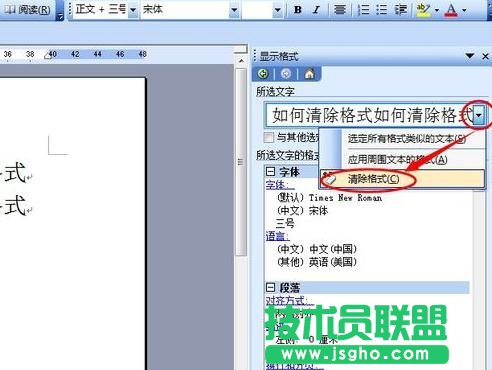
步骤四:以上框住的内容去掉格式后的效果,就是word默认的格式。

word取消格式方法二:
使用word自带的清除格式功能,选中需要清除格式的文字,然后如图选中样式下拉框中的清除格式文字,就可以将这段文字的格式去除了。
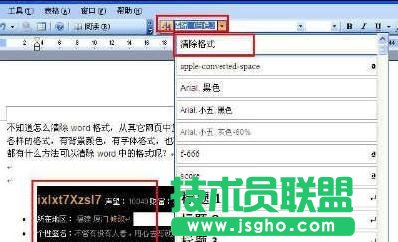
word取消格式方法三:
步骤一:使用word格式刷工具,将已经编辑好的文字格式复制到这段从网上复制回来的文字,就可以了。

步骤二:以上前面三种清除格式方法能做到完全去除格式而不能修改一部分格式,那么我们要清除一部分word格式的方法如下,首先选中需要修改格式的文字,然后点击选择格式菜单下的显示格式。

步骤三:这样就会在word文档右侧显示你选中的这段文字的所以格式了,包含字体、段落、节等格式,你如果觉得哪个格式不对,就可以鼠标点击蓝色的分类字体,就可以弹出对应的设置窗口,那你的需求清除或修改就可以了。